Cómo usar el servidor DNS 1.1.1.1 en Windows 10/11 [Guía rápida]
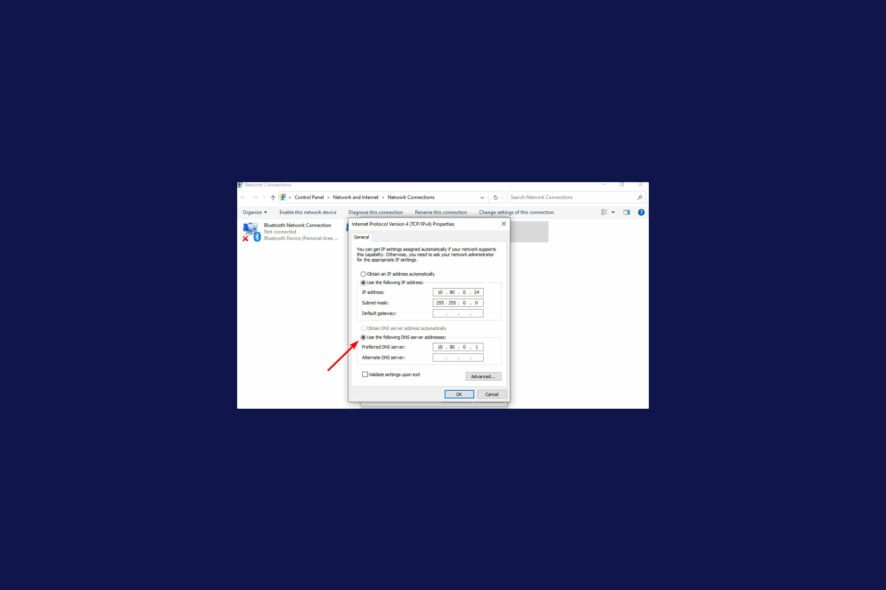 Cloudflare ha asumido otro desafío como parte de su misión de hacer que Internet sea mejor, más seguro, más confiable y más eficiente.
Cloudflare ha asumido otro desafío como parte de su misión de hacer que Internet sea mejor, más seguro, más confiable y más eficiente.
La compañía lanzó DNS 1.1.1.1: el servicio DNS de consumidor más rápido y con prioridad en la privacidad de Internet.
Cloudflare es un proveedor de servicios de red global que ofrece uno de los mejores software de protección contra DDoS.
En 2014, hicieron la encriptación gratuita para todos los clientes, y hace unos años, hicieron la mitigación de DDoS gratuita y sin límite en todos sus planes.
Todo culminó con el lanzamiento de una VPN corporativa alternativa.
¿Qué es el servicio DNS 1.1.1.1 y cómo usarlo?
Es posible que hayas leído en nuestros artículos que tu proveedor de servicios de Internet (ISP) también puede vender tus datos de navegación. Y esto es legal en muchas partes del mundo. Ahora, puedes asegurar tu conexión desde el directorio de Internet.
Con la intención de competir con el proveedor de DNS alternativo de Google 8.8.8.8, Cloudflare ha enfocado su atención en la privacidad.
Han declarado que nunca registrarán tu dirección IP (la forma en que otras empresas te identifican). Y han contratado a KPMG para auditar sus sistemas anualmente para asegurarse de que están cumpliendo lo que prometen.
El monitor de rendimiento y análisis DNS independiente coloca a 1.1.1.1 como el directorio DNS más rápido de Internet en el mundo, como puedes ver a continuación.
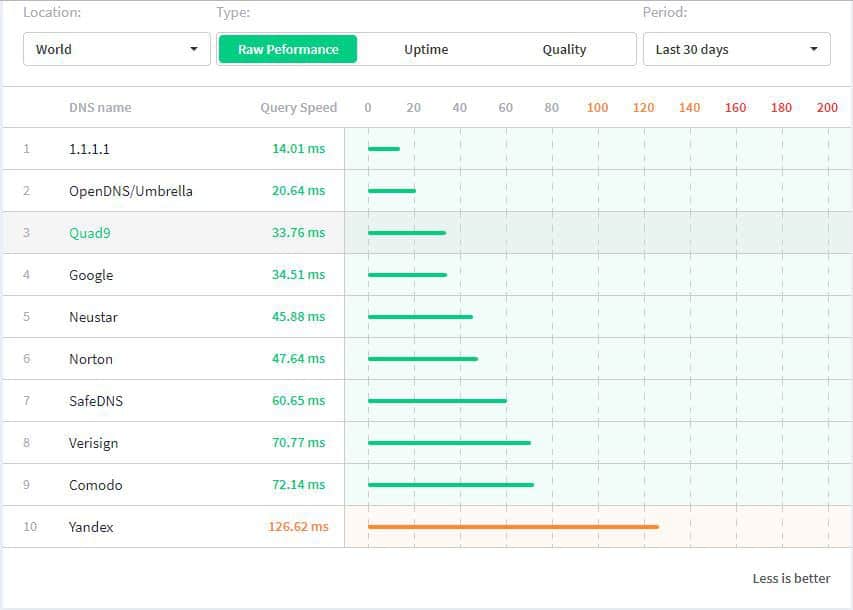 El servidor DNS es un componente crucial de Internet. Si deseas acceder a cualquier sitio web en Internet, primero necesitas acceder al servidor DNS.
El servidor DNS es un componente crucial de Internet. Si deseas acceder a cualquier sitio web en Internet, primero necesitas acceder al servidor DNS.
Después de que el servidor DNS reciba tu solicitud, serás dirigido al sitio web deseado. Por lo tanto, elegir el directorio DNS más rápido en todos tus dispositivos aumentará la velocidad de tu acceso en línea.
Cómo cambiar DNS a 1.1.1.1 en Windows 10
Cambiar tu DNS a 1.1.1.1 es muy fácil y no requiere experiencia técnica. Puedes configurar tu configuración de servidor DNS IPv4 e IPV6 a través del Centro de Redes y Compartición en el Panel de Control.
- Abre el Panel de Control desde el menú de inicio.
-
Ve a Red e Internet.
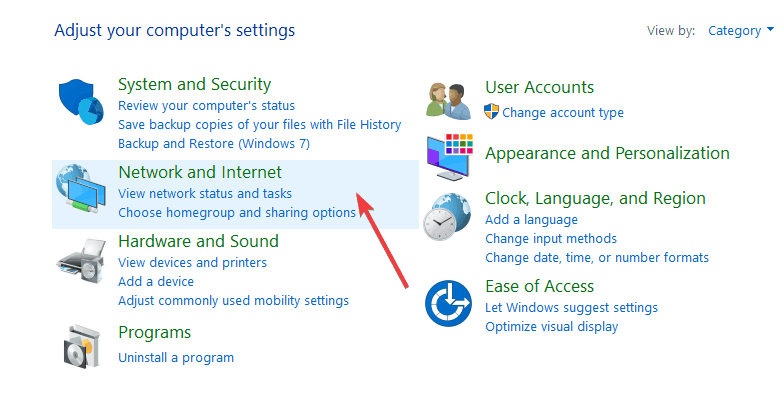
-
Ve a Centro de Redes y Compartición > Cambiar configuración del adaptador.
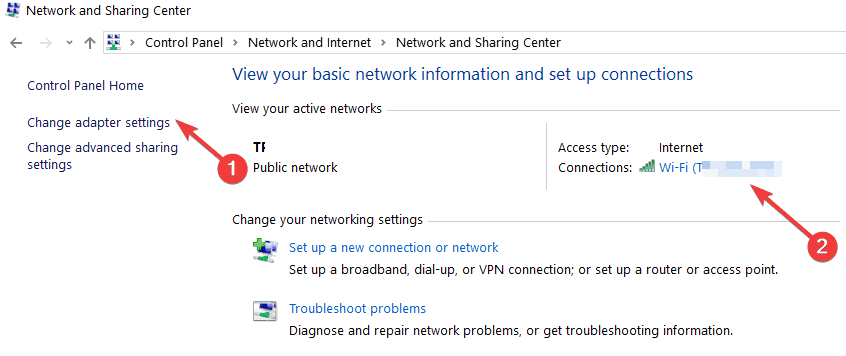
-
Haz clic derecho en tu red Wi-Fi y ve a Propiedades.
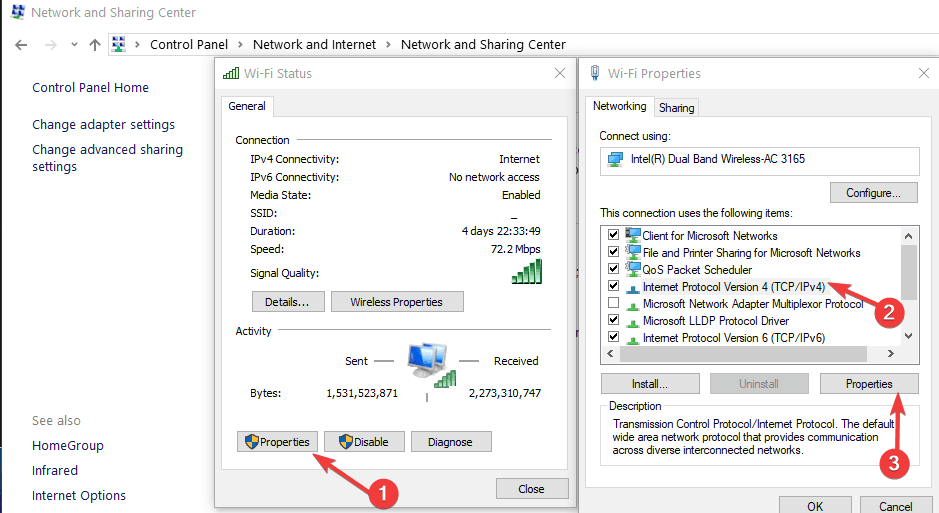
- Navega a Protocolo de Internet versión 4 o versión 6, dependiendo de la configuración de tu red.
- Ve a Propiedades.
- Anota la configuración del servidor DNS existente en un documento.
- Reemplaza esas direcciones con las direcciones DNS 1.1.1.1:
- Para IPv4: 1.1.1.1 y 1.0.0.1
-
Para IPv6: 2606:4700:4700::1111 y 2606:4700:4700::1001
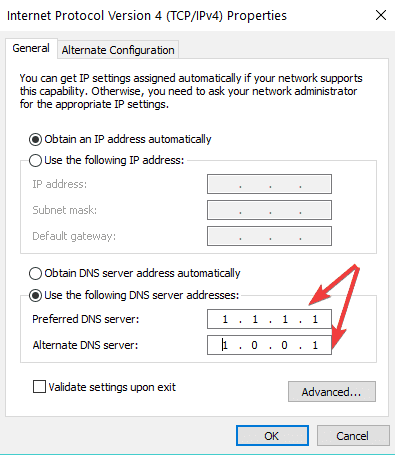
- Haz clic en Aceptar y reinicia el navegador para aplicar y guardar la nueva configuración de DNS. Lee más sobre este tema
- Cómo arreglar el error de servidor DNS no disponible en Windows 11
- https://windowsreport.com/dns-issues-windows-10/
- Windows 10 Build 19045.6156 llega a la Vista previa de lanzamiento con la actualización de Arranque Seguro
- Cómo abrir y usar la herramienta de diagnóstico DirectX (dxdiag) en Windows 11
Si lo configuras en tu enrutador, todos tus dispositivos conectados usarán el nuevo DNS de Cloudflare. Si las propiedades IPv4 no funcionan como se esperaba en tu PC con Windows 10, no te preocupes. Tenemos la solución correcta para ti.
La configuración es igualmente sencilla (o incluso más) en Windows 11. Podrás ajustar la configuración de DNS desde las Propiedades de Red. Ahora, pueden ocurrir errores y Windows 11 no es en absoluto perfecto.
Si no puedes cambiar el servidor DNS en Win 11 en el primer intento, siempre puedes depender de herramientas nativas de Windows como Powershell o el símbolo del sistema para hacerlo cumplir.
No hace falta decir que nos aseguraremos de que no te quedes atrapado con el DNS y la IP estática proporcionados por tu ISP, así que asegúrate de tener nuestra guía a mano.
La principal preocupación en el mundo digital sigue siendo la privacidad y la seguridad.
Podemos ver mejoras en el camino. La inminente publicación de nuevas actualizaciones de Windows siempre trae nuevas configuraciones de privacidad, pero debemos mantenernos alerta e informados.
Si no estás satisfecho con este DNS, tenemos una guía sobre los servidores DNS más rápidos y cómo encontrarlos, así que no te la pierdas.
Como siempre, para más preguntas y sugerencias, dirígete a la sección de comentarios a continuación.













